下面给大家介绍的是ug草图中怎么旋转直线的方法与步骤,喜欢的朋友可以一起来关注QQsO教程网学习更多的UG教程。
第1步、打开UG12.0软件,点击主页里面的直线,点击XY,点击草图。
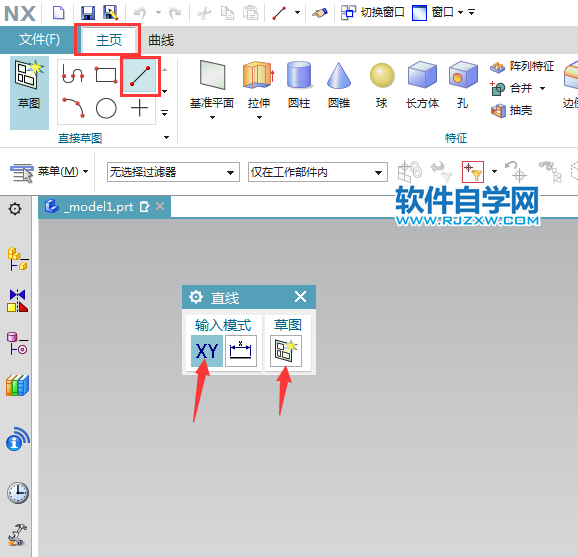
第2步、弹出创建草图对话框,点击确定。
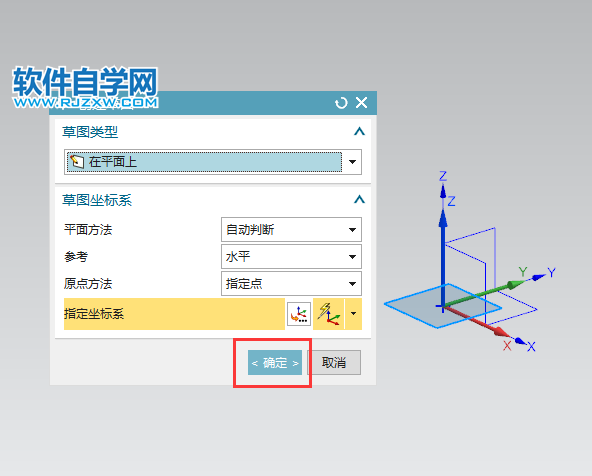
第3步、然后绘制一条直线出来,效果如下:
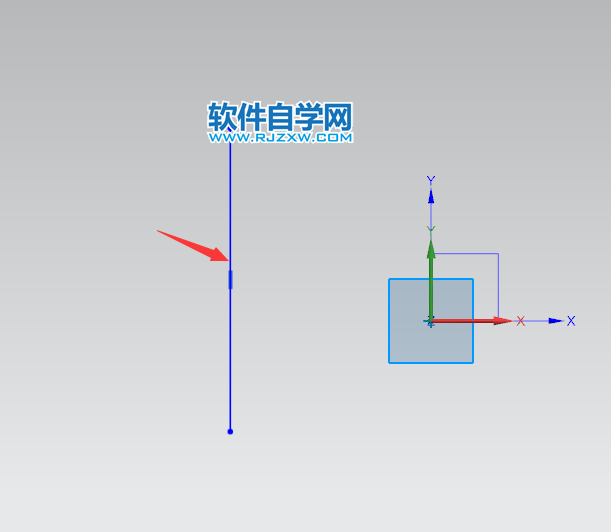
第4步、点击移动工具,变换选角度,
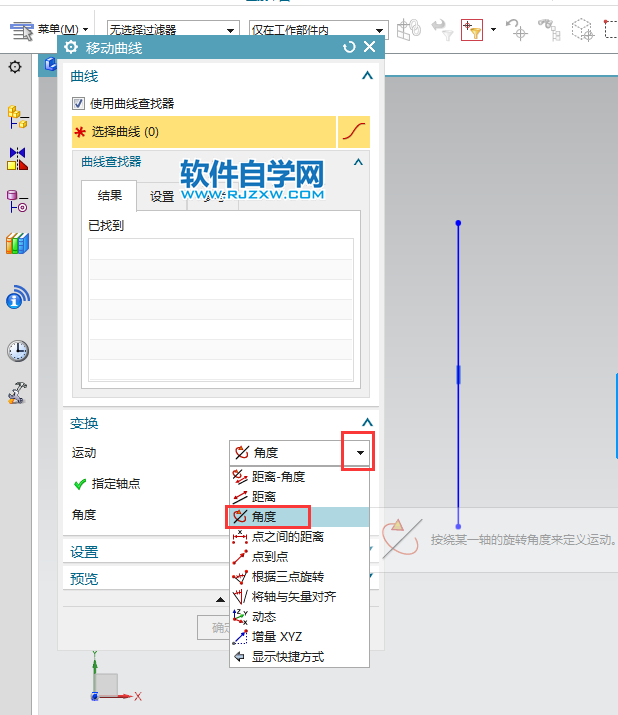
第5步、指定点,选直线的中点,
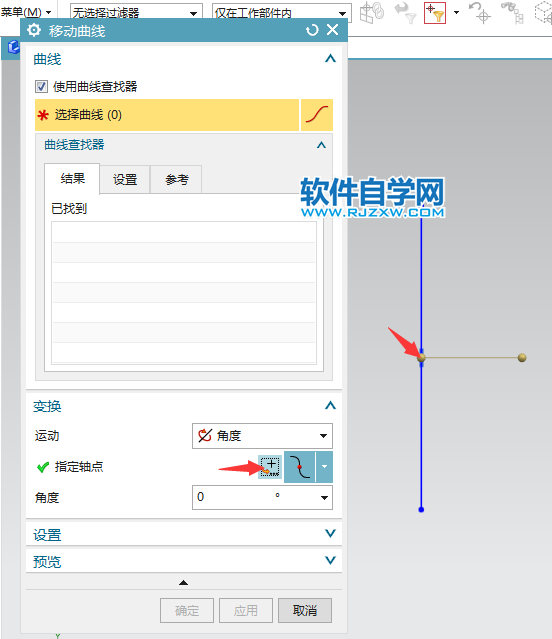
第6步、选择曲线为直线,设置45度。
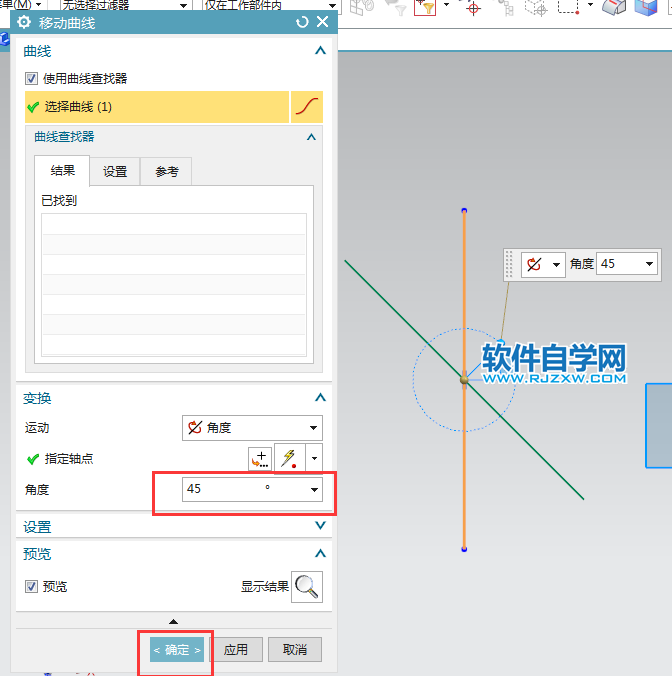
第7步、点击确定后,直线就旋转了45度。
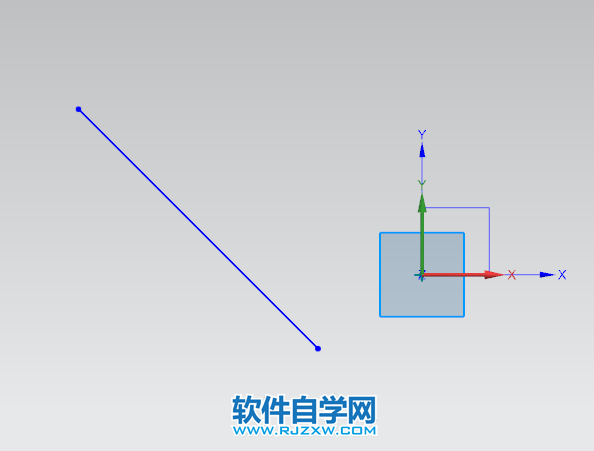
下面给大家介绍的是ug草图中怎么旋转直线的方法与步骤,喜欢的朋友可以一起来关注QQsO教程网学习更多的UG教程。
第1步、打开UG12.0软件,点击主页里面的直线,点击XY,点击草图。
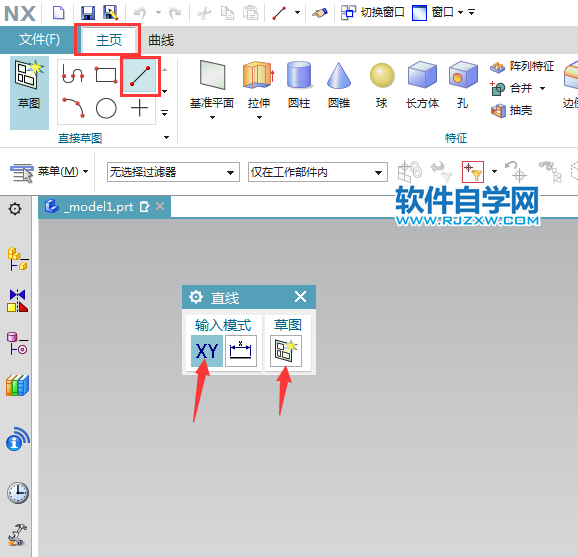
第2步、弹出创建草图对话框,点击确定。
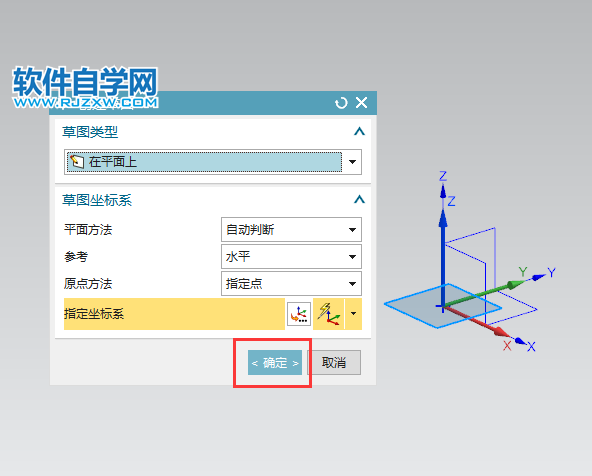
第3步、然后绘制一条直线出来,效果如下:
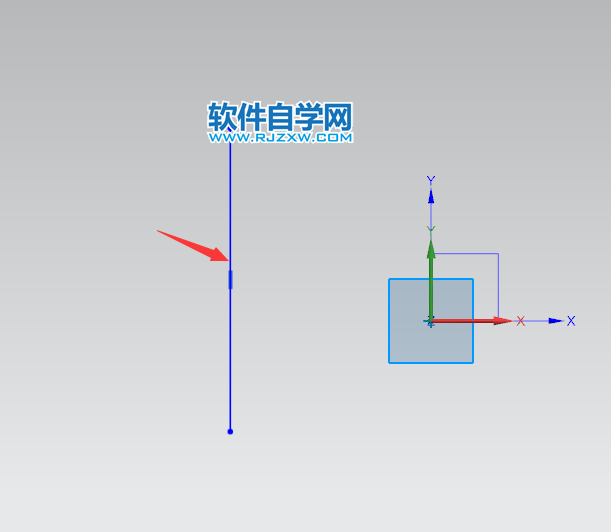
第4步、点击移动工具,变换选角度,
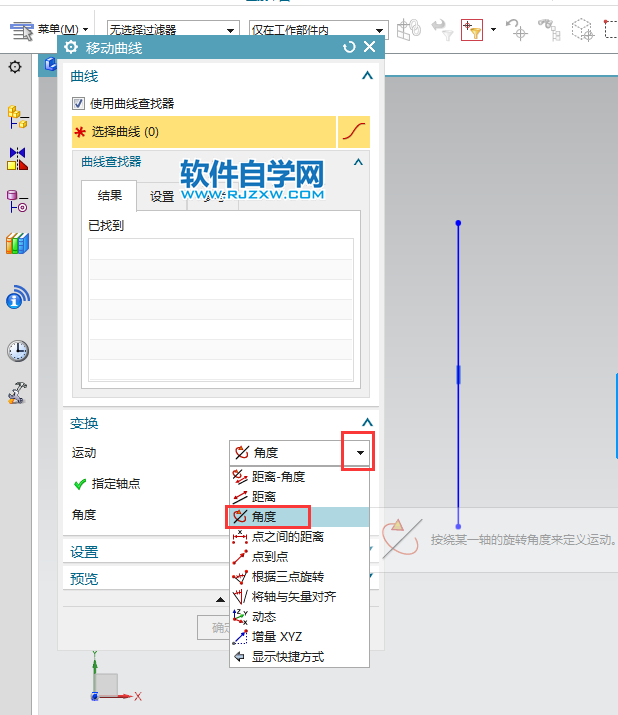
第5步、指定点,选直线的中点,
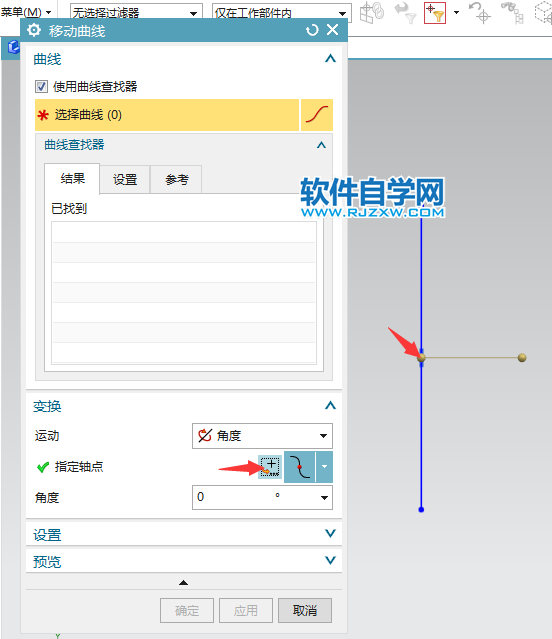
第6步、选择曲线为直线,设置45度。
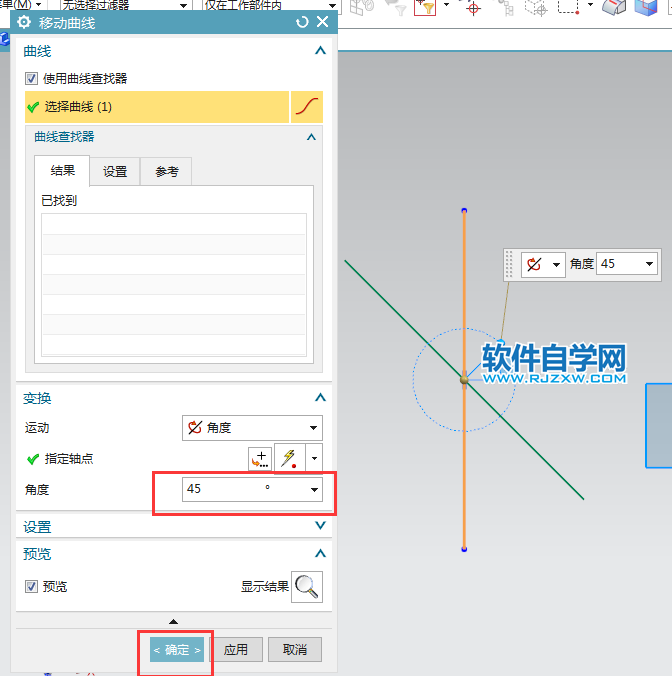
第7步、点击确定后,直线就旋转了45度。
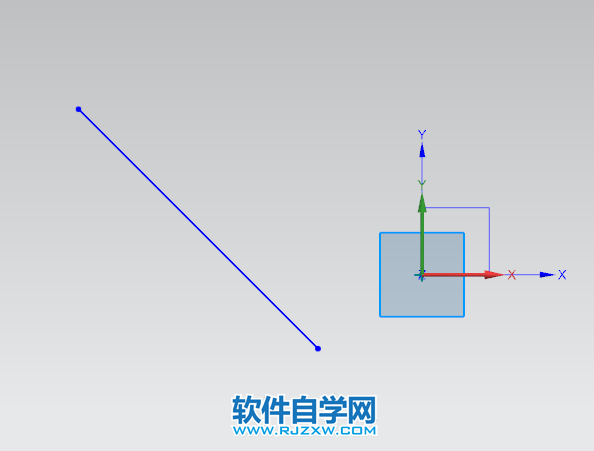
标签: UG




